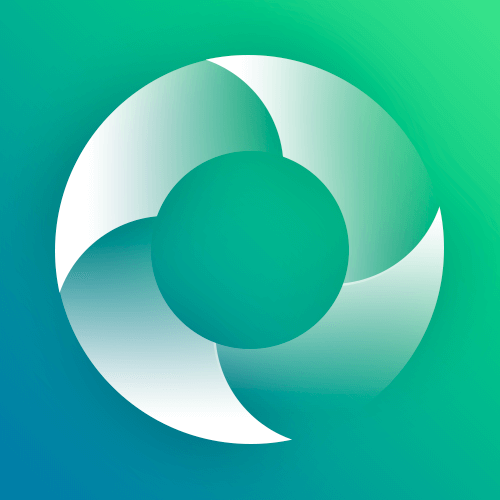
谷歌浏览器的网络安全工具使用指南
随着互联网的普及,网络安全已成为每位用户必须重视的问题。谷歌浏览器(Google Chrome)作为全球最流行的浏览器之一,不仅提供了快速的网络浏览体验,还内置了多种网络安全工具,旨在保护用户的在线隐私和安全。本文将详细介绍谷歌浏览器的网络安全工具,并提供使用指南,帮助用户更好地保护自己在网上的安全。
一、启用安全浏览功能
谷歌浏览器的“安全浏览”功能是其核心安全工具之一。启用此功能后,浏览器会主动检测和阻止潜在的恶意网站和下载。要启用安全浏览,用户可以按照以下步骤操作:
1. 打开谷歌浏览器,点击右上角的三个点菜单图标。
2. 选择“设置”,在左侧菜单中找到“隐私和安全”。
3. 点击“安全”,确保“保护您和您的设备免受危险网站”的选项已启用。
此功能不仅能保护用户免受网络钓鱼和恶意软件的攻击,还能在访问不安全网站时发出警告。
二、使用密码管理器
谷歌浏览器内置了强大的密码管理器,能够帮助用户安全地存储和管理密码。用户可以选择让浏览器记住网站的登录信息,或者手动添加和管理密码。使用密码管理器的步骤如下:
1. 进入“设置”,找到“自动填充”下的“密码”选项。
2. 在此页面,用户可以查看已保存的密码,或添加新的登录信息。
3. 若要增强安全性,建议启用“询问是否保存密码”的选项,当登录新账户时,浏览器会提示你是否保存该密码。
此外,用户还可以利用密码生成器功能创建强密码,以提升账户的安全性。
三、定期查看和管理扩展程序
虽然谷歌浏览器的扩展程序能为用户提供丰富的功能,但某些扩展程序可能存在安全风险。因此,定期检查和管理已安装的扩展程序尤为重要。用户可以按照以下步骤进行:
1. 点击右上角的三个点菜单图标,选择“更多工具”中的“扩展程序”。
2. 在扩展程序页面,查看已安装的扩展,确保它们来自可信的开发者。
3. 删除那些不常用或不再需要的扩展程序,以减少潜在的安全风险。
四、隐私设置与跟踪保护
为了保护用户的隐私,谷歌浏览器提供了一系列隐私设置和跟踪保护工具。用户可以自定义数据共享和跟踪选项。进行设置的方法如下:
1. 在“设置”中选择“隐私和安全”。
2. 点击“网站设置”,可以管理网站对相机、麦克风、通知等的权限。
3. 返回“隐私和安全”页面,找到“ cookies 和其他网站数据”选项,选择“阻止第三方 cookies”以增强隐私保护。
五、定期更新浏览器
保持浏览器的更新是确保网络安全的重要一步。谷歌浏览器会自动更新,但用户仍然可以手动检查更新。步骤如下:
1. 点击右上角的三个点菜单图标,选择“帮助”中的“关于 Google Chrome”。
2. 系统会自动检查更新并提示下载安装。
3. 完成后,建议重启浏览器以确保新版本的有效性。
总结
在当今数字化时代,网络安全不容忽视。通过合理使用谷歌浏览器提供的网络安全工具,用户可以有效保护个人信息和数据安全。启用安全浏览功能、使用密码管理器、管理扩展程序、定期调整隐私设置以及保持浏览器更新,都是增强网络安全的重要措施。在日常使用中,保持警惕,不轻信陌生链接和下载,也将为您的网络安全保驾护航。











